В этом руководстве мы покажем вам, как отключить обновление OTA и его уведомление на вашем устройстве Pixel. Устройства гиганта Силиконовой долины обычно первыми получают последние обновления ОС. Что касается установки этих обновлений, самый простой способ — перейти в «Настройки»> «Система»> «Обновление системы» или просто нажать на появившееся уведомление об обновлении.
Однако не все могут захотеть установить обновление, как только оно появится на их устройстве. Там может быть довольно много причин для того же. Например, из-за недавней атаки на развертывание обновлений с ошибками многие пользователи предпочитают подождать несколько дней, прежде чем устанавливать обновление. Точно так же, если ваше устройство рутировано, вы даже не сможете напрямую установить эти обновления OTA.
Однако во всех этих случаях устройство все равно будет постоянно напоминать вам об этих обновлениях. Так что же можно было сделать в таких случаях? Что ж, существует несколько отличных способов, с помощью которых вы легко отключите обновление OTA, а также его уведомление на вашем устройстве Pixel. И в этом руководстве мы покажем вам, как это сделать. Итак, без лишних слов, приступим.
Как отключить OTA-обновление и его уведомления на Pixel
![]()
Программы для Windows, мобильные приложения, игры – ВСЁ БЕСПЛАТНО, в нашем закрытом телеграмм канале – Подписывайтесь:)
Обратите внимание, что этот процесс не только отключит уведомления об обновлениях, но и полностью отключит обновление OTA. Однако этот процесс полностью обратим, и вы можете повторно включить его по мере необходимости. [explained later on in this guide]. Droidwin и его участники не будут нести ответственность в случае термоядерной войны, если ваш будильник не разбудит вас, или если что-то случится с вашим устройством и данными, выполнив следующие шаги.
Способ 1: использование Swift Backup
- Загрузить и установить Быстрое резервное копирование из Плей Маркета.
- Затем запустите его и нажмите «Предоставить» в запросе Magisk.
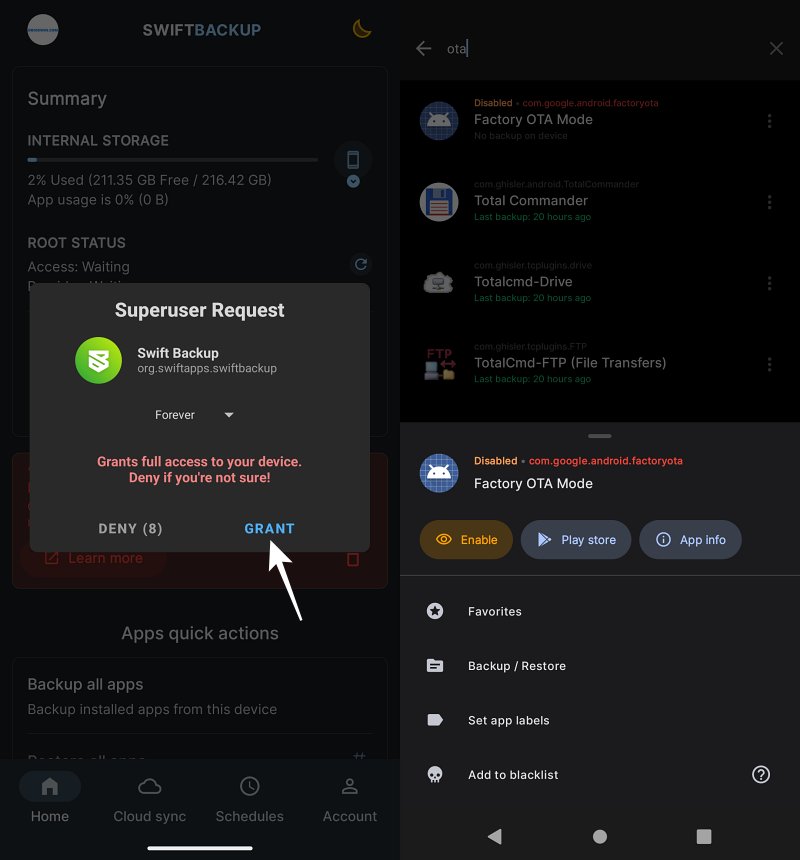
- Теперь найдите Factory OTA Mode и нажмите и удерживайте его.
- Наконец, выберите «Отключить» в появившемся меню.
Вот и все. Это был первый метод, с помощью которого вы могли отключить обновление OTA и его уведомление на вашем устройстве Pixel. Давайте теперь познакомим вас со вторым подходом к выполнению этой работы.
Способ 2: использование команд ADB
Мы будем делать то же самое, что и выше, — отключим заводской режим OTA на вашем устройстве. Однако на этот раз мы будем использовать команды ADB для выполнения этой работы. Следуйте вместе.
ШАГ 1. Установите Android SDK

Прежде всего, вам нужно будет установить Android SDK Platform Tools на свой компьютер. Это официальный бинарный файл ADB и Fastboot, предоставленный Google, и единственный рекомендуемый. Поэтому загрузите его, а затем распакуйте в любое удобное место на вашем ПК. Это даст вам папку platform-tools, которая будет использоваться в этом руководстве.
ШАГ 2. Включите отладку по USB
Затем вам также нужно будет включить отладку по USB, чтобы ваше устройство распознавалось ПК в режиме ADB. Итак, перейдите в «Настройки»> «О телефоне»> «Семь раз нажмите на номер сборки»> «Вернитесь в «Настройки»> «Система»> «Дополнительно»> «Параметры разработчика»> «Включить отладку по USB».
![]()
ШАГ 3. Удалите вирусы с Pixel 6/Pro без рута
- Для начала подключите ваше устройство к ПК через USB-кабель. Убедитесь, что отладка по USB включена.
- Затем перейдите в папку инструментов платформы, введите CMD в адресной строке и нажмите Enter. Это запустит командную строку.

- Теперь введите следующую команду в окне CMD, чтобы отключить заводскую оболочку OTA Mode.adb pm disable-user –user 0 com.google.android.factoryota
- Однако, если отключение не помогло, вам придется установить его со своего устройства с помощью приведенной ниже команды. [you could easily reinstall it as and when required].adb shell pm uninstall -k –user 0 com.google.android.factoryota
Вот и все. Это отключит обновление OTA и его уведомление на вашем устройстве Pixel. Давайте теперь познакомим вас с шагами, чтобы отменить процесс, другими словами, повторно включить обновления OTA и их уведомления на вашем устройстве Pixel. Следуйте вместе.
Как повторно включить OTA-обновление и его уведомления на Pixel
- Если вы отключили заводской режим OTA, используйте приведенную ниже команду, чтобы снова включить его.pm enable –user 0 PackageName
- С другой стороны, если вы удалили его, используйте приведенную ниже команду, чтобы переустановить его. cmd package install-existing PackageName
На этой ноте мы завершаем это руководство. Если у вас есть какие-либо вопросы относительно вышеупомянутых шагов, сообщите нам об этом в комментариях. Мы вернемся к вам с решением в ближайшее время.

Добавить комментарий
Для отправки комментария вам необходимо авторизоваться.